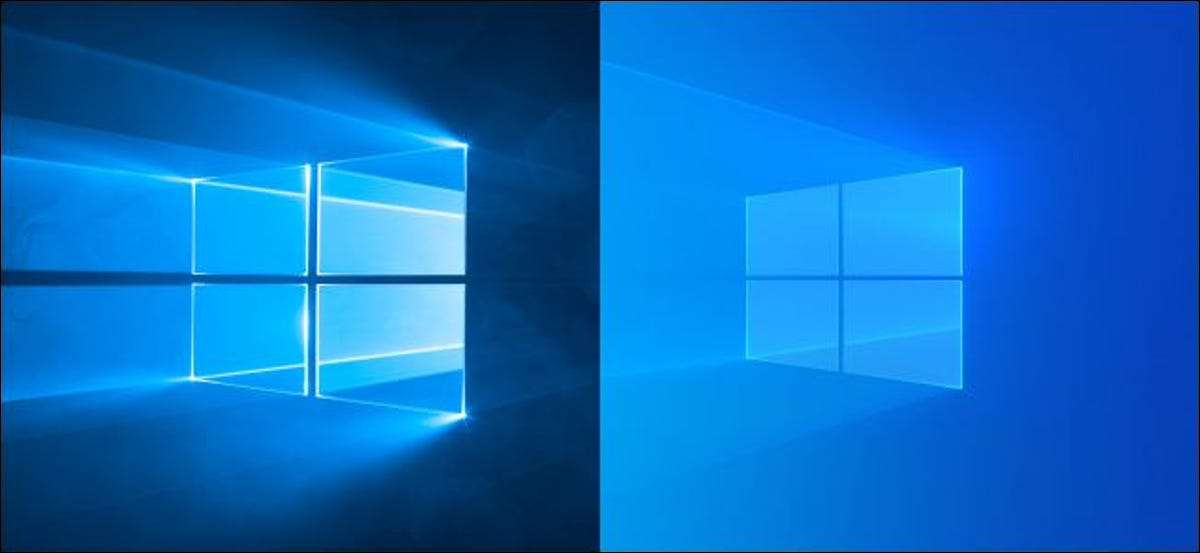
Jika Anda membuka beberapa situs web secara teratur, Anda dapat membuat pintasan di Windows 10 untuk membuka semua situs tersebut dalam satu klik (atau klik dua kali). Trik ini menggunakan kemampuan skrip batch Windows 10, tetapi ada juga cara yang cukup mudah untuk melakukannya di browser web apa pun.
Buat pintasan untuk membuka beberapa situs sekaligus pada Windows 10
Untuk membuka beberapa situs sekaligus di browser Anda, Anda perlu membuat file pintas untuk situs-situs ini di PC Anda. Pada dasarnya, Anda membuat file, menambahkan semua situs Anda ke file ini, dan menjalankan file ketika Anda ingin meluncurkan situs Anda.
Ini adalah file skrip batch Itu memungkinkan untuk membuka banyak URL dalam satu klik. Anda dapat membuat file ini menggunakan aplikasi Notepad bawaan di PC Anda. Anda dapat menggunakan aplikasi yang sama untuk mengedit file saat Anda perlu menambah atau menghapus URL darinya.
TERKAIT: Cara menulis skrip batch pada Windows
Untuk memulai, buka menu "Start", cari "Notepad," lalu klik aplikasi dalam hasilnya.
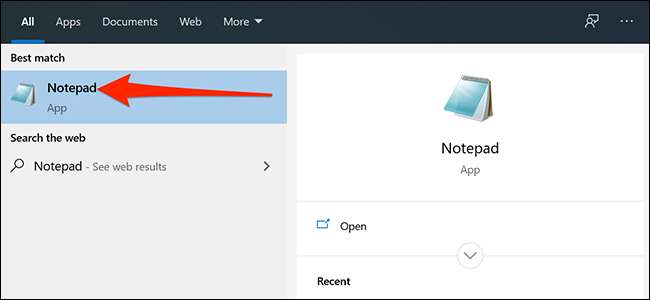
Salin kode berikut dan tempel ke dalam dokumen Notepad baru Anda:
@echo off Mulai https://www.howtogeek.com Mulai https://www.revieweek.com Mulai https://www.cloudsavvyit.com
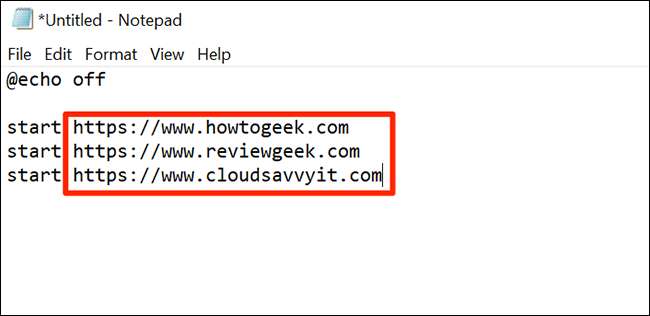
Kode di atas membuka tiga situs, seperti yang Anda lihat sendiri. Windows 10 akan menggunakan browser web default Anda. Anda perlu mengganti URL ini dengan situs yang ingin Anda buka di PC Anda. Anda bebas menambahkan URL sebanyak yang Anda inginkan. Taruh masing-masing di barisnya sendiri, dan pastikan untuk menambahkan kata "Mulai" dan ruang sebelum setiap URL.
Ketika Anda telah menentukan URL situs Anda, klik File & GT; Simpan seperti di Notepad untuk menyimpan file Anda.
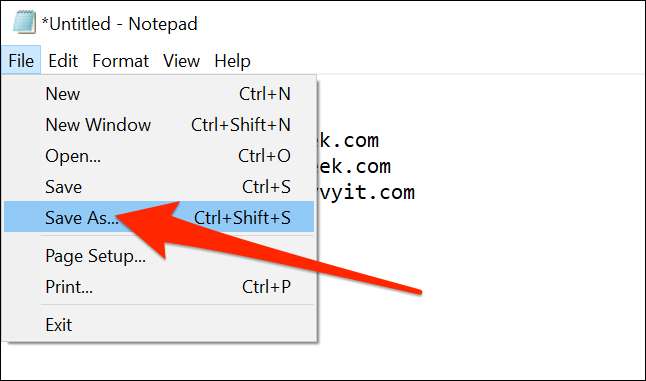
Pilih lokasi untuk menyimpan file Anda. Anda harus lebih suka desktop, karena ini membuat meluncurkan pintasan lebih mudah dan lebih cepat daripada di lokasi lain.
Kemudian, masukkan nama untuk pintasan Anda di bidang "Nama File" dan tambahkan ".bat" di akhir nama. Jadi, jika Anda ingin memanggil file "LaunchallSites", Anda akan mengetik "Launchallsites.bat". Kemudian, pilih "Semua file" dari menu dropdown "Simpan Sebagai Jenis" dan klik "Simpan."

Pintasan situs web Anda sekarang siap digunakan. Untuk menggunakannya, klik dua kali pintasan Anda, dan semua situs yang Anda tentukan akan diluncurkan di browser web default Anda. Anda akan melihat jendela prompt perintah untuk saat yang singkat, tetapi akan segera pergi, memungkinkan Anda untuk fokus pada situs Anda.
Anda dapat membuat beberapa pintasan seperti ini untuk membuka berbagai jenis situs di PC Windows 10 Anda.
Cara mengedit daftar situs di jalan pintas
Pintasan Anda yang baru dibuat dapat diedit, dan Anda dapat menambah dan menghapus situs dari itu kapan pun Anda mau. Gunakan editor teks Seperti Notepad untuk mengubah konten skrip batch Anda.
TERKAIT: Editor teks gratis terbaik untuk Windows, Linux, dan Mac
Untuk menambah atau menghapus situs dari pintasan Anda, klik kanan pintasan Anda dan pilih "Edit."
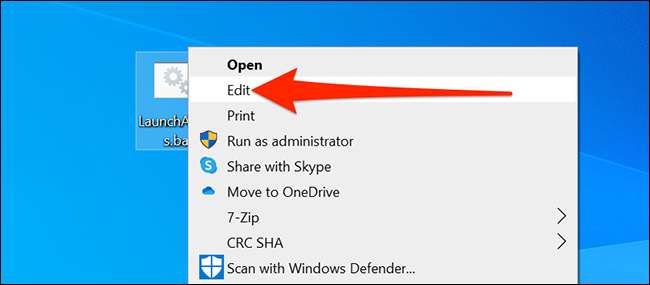
Pintasan Anda akan terbuka di Notepad, dan sekarang Anda dapat menambahkan dan menghapus URL darinya. Setelah selesai, pastikan untuk mengklik File & GT; Simpan untuk menyimpan perubahan Anda.
Cara mengubah browser yang dibuka situs Anda
Semua tautan dalam file batch Anda terbuka di browser default pada PC Windows 10 Anda. Jika Anda ingin membuka tautan di browser lain, cukup atur browser itu sebagai default di komputer Anda.
Untuk melakukan ini, buka menu "Start", cari "Pengaturan," dan buka aplikasi. Anda juga dapat menekan Windows + I untuk membuka pengaturan.
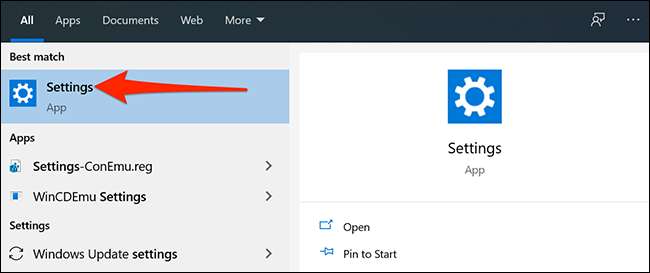
Di Pengaturan, klik "Aplikasi," lalu pilih "Aplikasi Default" di sebelah kiri.
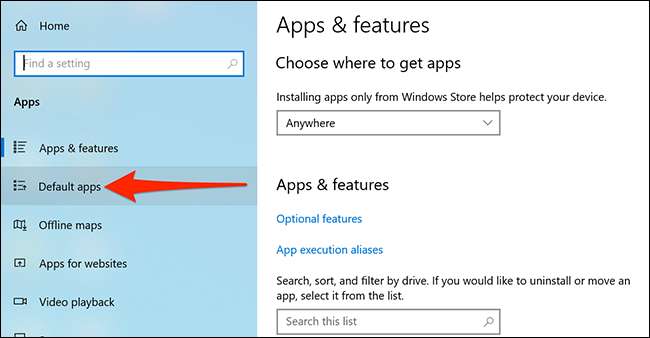
Klik browser Anda saat ini di bawah "Web Browser" di sebelah kanan, lalu pilih browser baru untuk mengaturnya sebagai default.
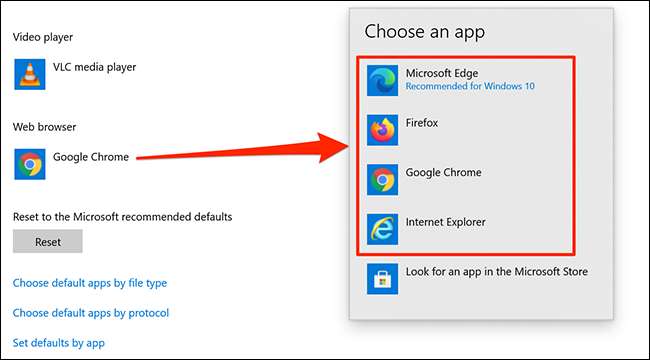
Tautan Anda sekarang harus terbuka di browser Anda yang baru dipilih.
Cara membuka beberapa situs sekaligus di browser Anda
Jika Anda mau, Anda dapat membuka beberapa situs web sekaligus dari dalam browser Anda. Untuk melakukan ini, Anda harus memiliki semua situs Anda ditambahkan ke folder bookmark.
Untuk membuka semua situs Anda dalam folder bookmark di Chrome, buka "Chrome," klik kanan folder bookmark Anda, dan klik "Buka Semua (X)." "X" adalah jumlah situs yang Anda miliki di folder bookmark Anda.

Jika Anda menggunakan Firefox, Anda dapat melakukan ini dengan mengklik kanan folder bookmark Anda dan memilih "Buka Semua dalam Tab." Ini membuka semua situs Anda dalam folder bookmark Anda.
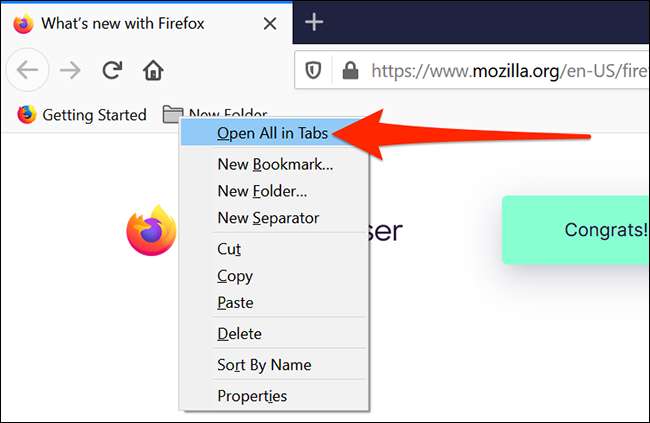
Semua situs Anda akan terbuka di tab mereka sendiri di browser Anda.
Jika Anda menggunakan Microsoft Edge, apakah Anda tahu itu Anda dapat memiliki semua tab terbuka Anda muncul sebagai entitas terpisah di Alt + Tab Switcher ? Ini memungkinkan Anda dengan cepat mengintip situs terbuka Anda.
TERKAIT: Cara menampilkan semua tab browser Anda di Alt + Tab pada Windows 10






